haribo
Veterán-
Pontszám
4 -
Csatlakozott
-
Utoljára itt járt
Contact Methods
-
MSN
guner_boy@msn.com
-
ICQ
0
Profile Information
-
Lakhely
Mutakarasztika
-
Érdeklődés
Szinművészet
haribo's Achievements

Totyogó (1/24)
0
Közösségi hírnév
-
Nos egy kis segitség egy oylan oldal ahol közel 800 leírás (tutorial) van összegyüjtve illetve nem is hanem inkább megírva: Egy jóbarátom honlapja: http://macsmannincsátiránytgatóslink.com Remélem mindenkinek segítettem!
-
Ennek a leírásnak az a lényege, hogy sokkal egyszer?bb, gyorsabb a filmkészítés, valamint, hogy elfelejthetjük a Frame Servert. Akár több film is 1 DVD-n !!! Ezt feltehet?en a TEMPGEnc legújabb verziója teszi lehet?vé a fejlesztések okán. Hát , akkor használjuk ki az új lehet?ségeket. Hozzávalók. VirtualDUB vagy VirtualDubMod TEMPGEnc Vobsub 2.23 BeSweet TMPGEnc DVD Author NERO A VirtualDubbal megnézzük a film adatait.. Virtualdub / File Information. a., Mérete pl: 640x320, b., Fps: pl.25.000 v. 23.975 v. 29.976 c., Hang tulajdonságok Layer 3 v. AC3 stb. A hanggal kapcsolatos teend?k. 1a., Ha a film 25.000 Fps és Layer 3 Ez általában jó a TMPGEnc-nek is. Tehát semmi dolgunk vele. 1b., Ha a film 25.000 Fps és AC3 Ha nem AC3-as hanggal akarjuk késziteni, akkor Virtualdub Audio / Dirct Stream File / Save Wav Ezt a hangot berakod a BeSweet-be ( Leírás a hang topik -nál ) WAV to WAV *.new.wav kiterjesztést kapunk. Most ezt a hangot tesszük a film mellé a TEMPGenc - be. 2., Ha a film 23.976 fps. Ha nem AC3-as hanggal elkésziteni a filmet Virtualdub Audio / Full Process (AC3-nál direct stream) File / Save wav. Ezt a hangot berakod a BeeSwetbe ( Leírás a hang topik -nál ) Bejelölni ( pipálni ) NTSC PAL 23.975 to MPEG PAL 25.000 WAV to WAV *.new.wav kiterjesztést kapunk. Most ezt a hangot tesszük a film mellé a TEMPGenc - be. 3., Ha a film 29.976 fps. Ebben az esetben NTSC szabványu DVD-t készítünk bel?le A lejátszók és TV-k manapság alapból támogatják. Ha AC3-as hanggal akarjuk készíteni a filmet El?ször is meggy?z?dünk hogy tényleg AC3 hangu a filmünk, erre a legalkalmasabb az Gspot program A filmet VirtualDubMod-al betallózzuk, majd Streams-- Stream list-- Demux, lementjük az ac3-as hangot, aminek fejrésze általában hibás, de most jön egy okos kis programocska a BeSliced, ezzel tudjuk javítani Letöltés itt:--- BeSliced A BeSliced.exe-t elinditva egy kis ablakot kapunk (a BeSweetb?l ismer?s arccal) amelybe belehúzzuk a lementett *.ac3 hangot, itt -- FiX File! és elindul a folyamat. Az új hangot a régi hang könyvtárába hozza létre. (Fixed01-el kiegészitve) Ha 23.976 a film VirtualDub- MOD Töltsd be a filmet, majd: Streams / Stream list / Demux. ( Nem save Wav ) Felül látod, hogy AC3 és azt is kínálja fel mentésnek. Utána : BeSweet - nek add meg ezt a lementett AC3-at. Beállítások: -a BeSweet fülön: Azid-> Use Ac3 dedoder, Boost->Compress Dynamic Range, Ac3Enc-> Ac3 - ha még hangosítani akarjuk (a CompressDynamic Range ezt kiküszöböli) OTA->Pre Gain-set manual gain- és pl. 4db (ez határozza meg mennyivel hangosítunk). -azAC3/OGG fülön: bitrate-->384, create 5.1AC3 ha ezekkel megvagy AC3 to AC3 és megkapod az új AC3-New fájlt. Az igy kapott hang már tökéletes AC3, használhatjuk a filmünk elkészítéséhez Ezzel a hangot kitárgyaltuk. A képpel kapcsolatos teend?k. 1., Ha a film 29.976 fps. Ebben az esetben NTSC szabványu DVD-t készítünk bel?le A lejátszók és TV-k manapság alapból támogatják. 2., Ha a film 25.000 fps. Semmi teend? nincs. Mehet a TEMPGEnc - be. 3., Ha a film 23.975 fps. Virtualdub Video / Frame rate Change to: 25.000 Video / Direct Stram Copy File / Save as AVI Mostmár ez is mehet az el?bb el?készített hanggal a TEMPGEnc - be. Ha feliratozni akarjuk a filmet. Ezt a m?veletet egyszer kell megcsinálni és úgy hagyni. TEMPGEnc / Option / Environmental settings... / VFAPI Plug-in Itt találod a DirectShow Multimedia File Reader sort. Egérgombbal jobbklikk, majd higher priority, amig a legfels? sorba nem kerül. A Vobsub 2.23 telepítését ne feledjük, mert végzi a felirat beadását a filmbe !!! (Az ACE MegaCodec pack 5.95 pro tartalmazza, tehát külön telepíten nem kell !) Ezzel elintéztük, hogy ha feliratot akarunk tenni a filmbe, a TMPGEnc intézze az átméretezést és igy az a film alsó fekete részébe kerüljön FONTOS A felirat a filmmel egy könyvtárba legyen és ugyan azzal a névvel Mindig *.sub azaz frame alapu feliratot használjunk, ha 23.976 FPS az eredeti filmünk Vagy konvertáljuk át a feliratot 23.976-ról 25 FPS-re (Subtitle WorkShop 2.51) TEMPGEnc. New Project Wizard Format: DVD - Pal v. DVD NTSC (29.976 FPS-nél ) Linear PCM Audio-t választunk ha wav-val akarjuk késziteni a filmet. MPEG1 Layer II-t javaslom, igy kissebb a hang mérete, több hely marad képnek ( VCD , SVCD is lehet.Akkor a DVD részt nem kell továbbcsinálni.) ---- majd Next. 1., Video fájl. Tallózd be a korábban el?készített *.avi - t 2., Audio: tallózd be az el?készített *.wav, vagy *-new.wav filet. NEXT --> NEXT , --> (Ha nincs felirat a filmhez és nem 4:3 a képarány, akkor--> Expert-->Advanced--> Video Arrange Method: Full screen-keep aspect ratio ) (Ha a filmed feliratos lesz, akkor ezt a feliratozó plugin elvégzi, nem szükséges keep aspect ratio-t állitani) Ha jobb képmin?séget akarsz: -Video-->Motion search precision..> high quality -Video-->Rate controll mode, Constans quality-t állits-->Setting-->Quality, Highest 100 legyen. A Max. és Min. bitrate-hoz ird a TMPG által kiszámolt értéket. (persze itt variálhatsz is meddig engeded az alsó és fels? határt, de igy a film méretét nehezebb kiszámolni) -Ha a kép élességén is akarsz állitani Advanced-->Sharpen edge, pipa be majd dupla katt. A csúszkával kiválasztasz egy képkockát majd a Horizontal és Vertikal értéket addig változtatod mig megkapod a szerinted legjobb min?ségü képet. Ha a szineken, fényer?n is akarsz változtatni Advanced-->Color correction HA A FILMED KÉT RÉSZBEN VAN, VAGY 2 (ESETLEG 3) FILMET AKARSZ 1 DVD-re IRNI A MAKE FILE SIZE 50%, (33% 3 FILMNÉL) MAJD A MÁSODIK RÉSZ IS ENNYI LEGYEN (ha a két rész közt nagy az id? különbség, vagy a két filmed id?tartama nagyon eltér akkor variáld a %-ot, lényeg hogy 100% legyen a részek összessége) (A TMPGEnc DVD Autornál lásd.) NEXT---------YES-----------Start encoding immediately. Ha közvetlen 23.976-os filmb?l akarjuk késziteni: !!! Ha a filmünk 23.976 FPS, a következ? képpen járjunk el -A TMPGEnc Project Wizard 1/5 lépésnél DVD NTSC-t választunk. A jobb min?ség érdekében MPEG-1 Layer II Audio-t (magasabb video bitet tudunk majd állitani) vagy maradunk a Linear PCM Audio-nál.-->Next - 2/5 lépés, betallózunk a filmet --> Next - 3/5 lépés, -->Other setting és itt jön a lényeg: Framrate jobb klikk majd Unlock és kiválasztjuk 23.976 Encod mode: itt--> 3:2 pulldown when playback (felül látjuk hogy a 23.976 után odakerül az internally 29.97) Ok-->Next. 4-5/5 lépések már ugyan azok mint eddig. Fontos Azt azért tundunk kell hogy igy NTSC rendszer? DVD-t kapunk. Tájékozódjunk hogy rendszerünk (TV, asztali lejátszó) támogatja-e ezt a formátumot, ellenkez? esetben fekete-fehér képet láthatunk TÜRELMESEN VÁRSZ, MÍG ELKÉSZÜL. ( Egy er?ssebb géppel 2-2,5 óra, de lehet akár 6-10 óra is, a film hosszától függ?en.) A folyamat vége 1 db. *.m2v és 1 db. *.wav file. TEMPGEnc DVD Author Authort megnyitod. 1., Create New Project 2., Add file ----------> itt add meg neki az *.m2v file - t. 2/a. Hozzárendeli a *.wav file - t. 2/b. Ha külön készitetted el az AC3-as hangodat, akkor azt itt kell hozzáadni 3. Chapter cut edit. ADD ---- kijelölöd, hány chaptert akarsz. 4. Ha két részben készitettük el, újból Add file------>megadjunk a második (esetleg több) részt is. (Az Author szépen összefogja rakni ?ket) Esetleg ha azt akarjuk hogy a két (esetleg több) rész külön szerepeljen akkor baloldalt --> Add new track-al adjuk hozzá OK. Create menü. Itt válogathatod ki a háttereket, címeket . Találd ki, nem nehéz. Output. Browse :Itt megadod azt a könyvtárat, ahova menteni akarod a kész DVD fájlokat. Begin output. Ahogy látod, a méret pont akkora lesz, ami egy DVD - re ráfér. A m?velet létrehoz egy : Volume1 könyvtárat ott, amit megadtál neki. Ha végzett, a filmet ellen?rizd le, pl. PowerDVD-vel hogy minden rendben van-e. A film rögzítése NERO - val. Ebben a Volume 1 könyvtárban vannak az 1., Audio_TS 2., Video_TS könyvtárak. A Video _TS könyvtár tartalmát adod meg a NERO - nak. Az Audio_TS könyvtárral nincs dolgunk. 1., DVD 2., DVD film 3., Új A jobb oldali ablakban lév? Video_TS könyvtárat nyisd meg (dupla kattintás), ekkor ez az ablak üres lesz. Ide húzd át az elkészitett Video_TS könyvtár tartalmát. Mostmár csak egy írható DVD lemezre van szükség és írhatjuk is. Ha mindenképp biztosra akarsz menni, el?bb újraírhatóra irod fel <span style='font-size:25pt;line-height:100%'>VÉGE</span> Remélem van olyan ember akinek tudtm újat is mondani. by haribo